Win7系统开机之后键盘不能用怎么办?
电脑使用时间长了,难免会出现各种各样的问题。比如就有win7用户反映说自己开机之后发现键盘不能用了,尝试了一些网上的办法也没有效果,这该怎么办?下面小编就给大家讲讲win7开机键盘不能用的解决办法。
win7开机键盘不能用的解决办法
一、系统未重装键盘不能用
如果我们的电脑没有重装系统却碰到了键盘失灵的情况,我们可以采用以下办法来尝试修复以下你的键盘。
1、这里主要是检查一下键盘本身有没有问题,看看数据连接线是否正常,然后再看看接口是否松动,重新插拔一下接口。

2、如果说上面都没问题的话,看看我们的键盘驱动是否正常,先从开始菜单里面点击“控制面板”。
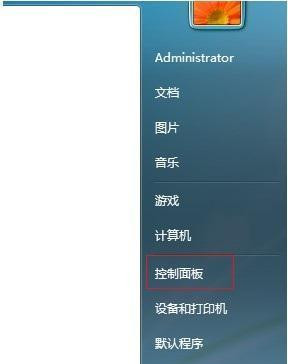
3、再到控制面板里面找到“键盘”选项。
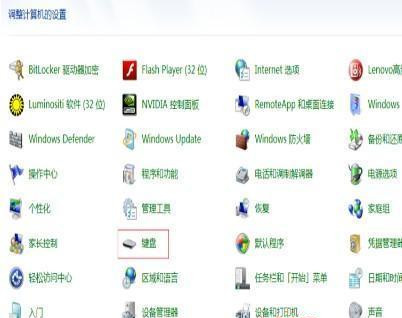
4、查看键盘设备状态是否正常运转,如果显示不正常我们就点右下角的“属性”来更新键盘驱动,最后重启就可。
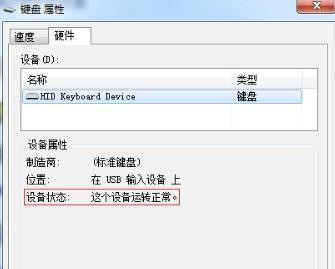
5、如果说你在进行了上述的操作键盘还是失灵的情况,那大概率就是你键盘本身坏了,因为键盘也是属于消耗品,你可以尝试借一个好的键盘来测试一下。
二、系统重装后键盘不能用
如果用户是因为重装win7系统而遇到这个问题,那大概率的原因是因为你安装win7系统不自带usb3.0驱动,而你使用的又是usb接口的键盘导致,解决方法如下。
1、最简单的解决办法就是安装一个win10系统,安装win10系统就可以解决这个问题。
2、利用驱动精灵来帮我们安装一下这个驱动,这里办法有很多,比如借一个圆孔的键盘,或者是利用一些手机电脑互传的工具,总之只要让我们的电脑安装好驱动精灵,它也会帮我们解决这个问题。
以上就是win7开机键盘不能用的解决办法,用户首先要知道自己是什么情况下导致键盘不能用,再根据实际情况来查找相对应的解决办法,希望可以帮助到大家。
相关文章:
1. WinXP系统提示“Windows无法配置此无线连接”怎么办?2. 每次重启Win7系统后打印机都显示脱机该怎么办?3. Win10系统hyper-v与vmware不兼容怎么办?4. Win11分辨率调到了推荐但还是有黑边的解决方法5. Win7窗口最大化后看不到任务栏怎么办?Win7窗口最大化后看不到任务栏的解决方法6. Win7系统如何自定义修改鼠标指针样式?7. 基于 Ubuntu 的 elementary OS 7 版本发布 附官方下载8. Win10系统不能调整任务栏大小怎么办?Win10系统不能调整任务栏大小的解决方法9. 苹果 macOS 13.2 开发者预览版 Beta 2 发布10. Win7纯净版没有USB驱动怎么办?Win7系统没有USB驱动解决教程

 网公网安备
网公网安备